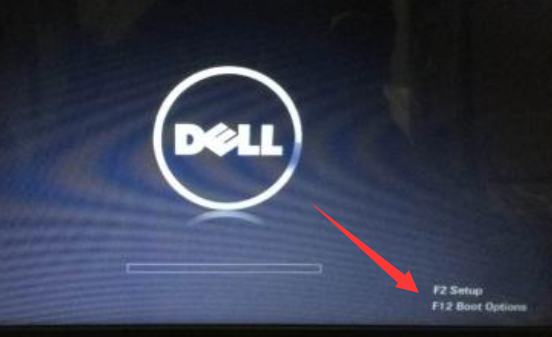
戴尔笔记本事戴尔公司旗下生产的一款电脑类型,相信有不少朋友都在使用戴尔笔记本。那么你们知道戴尔笔记本如何设置U盘启动吗?今天,小编就将戴尔设置U盘启动的两种方法分享给你们
U盘启动是目前在电脑无法开机的情况下使用最多的一项技术,它可以帮助我们从U盘中启动PE系统进行修复,重装系统。但是设置U盘启动却让很多小伙伴头疼,我给大家整理了戴尔笔记本设置U盘启动的图文教程,赶紧来瞧瞧吧
戴尔笔记本设置U盘启动教程
方法一:快捷方法
1、U盘插入电脑,按下戴尔笔记本电脑的开机键,在出现戴尔开机logo界面的时候立即迅速不停的敲击F12键。(界面下方也可以看到设置按键)
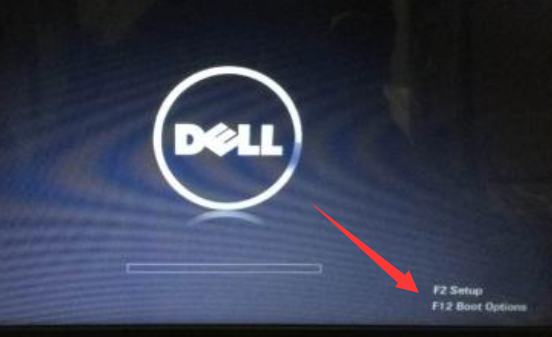
u盘启动图-1
2、直到出现boot选择界面,选择USB选项或者U盘名称选项,回车即可。
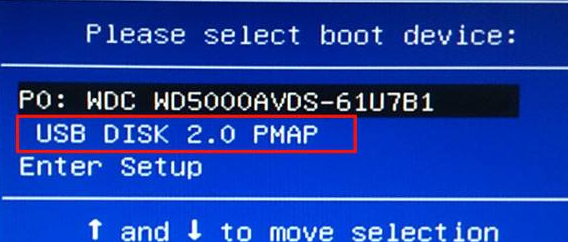
戴尔笔记本u盘启动图-2
方法二:进入BIOS设置U盘启动
1、按下开机键,然后不停的敲击F2键

戴尔笔记本u盘启动图-3
2、进入戴尔笔记本BIOS界面,使用方向键选择boot选项,这时候我们可以看到电脑第一启动项为硬盘

u盘图-4
3、选择USB选项,按下“+”键就可以将U盘调至为第一顺序。然后按下F10键,保存退出

u盘启动图-5
以上就是戴尔笔记本设置U盘启动的两种方法了,希望能帮助到各位




